एप्पल टीवी पर डिज्नी प्लस कैसे प्राप्त करें
डिज़्नी, मार्वल, स्टार वार्स, पिक्सर और अन्य के प्रशंसकों के लिए, डिज़नी प्लस की तुलना में कोई बेहतर स्ट्रीमिंग वीडियो सेवा नहीं है। यदि आप a. का उपयोग करके अपनी बहुत सारी स्ट्रीमिंग करते हैं एप्पल टीवी, Apple TV पर Disney Plus प्राप्त करना आसान है।
एप्पल टीवी पर डिज्नी प्लस कैसे प्राप्त करें: ऐप प्राप्त करें
Apple TV पर Disney+ प्राप्त करना एक सरल, दो-चरणीय प्रक्रिया है (हालाँकि उन चरणों में से प्रत्येक के भीतर कुछ चरण हैं, जैसे कि हम देखेंगे): आपको अपने एप्पल टीवी में डिज़्नी प्लस जोड़ना होगा और फिर या तो अपने खाते में लॉग इन करना होगा या एक मुफ्त शुरू करना होगा परीक्षण। आइए इन चरणों का पालन करके Disney Plus को डाउनलोड करके शुरू करें:
-
अपने Apple TV पर, का उपयोग करें सिरी रिमोट खुल जाना ऐप्पल टीवी ऐप स्टोर.

-
डिज़नी प्लस को होमस्क्रीन पर प्रदर्शित किया जा सकता है या आपको इसे खोजना या ब्राउज़ करना पड़ सकता है। किसी भी तरह, जब आपको ऐप मिल जाए, तो उस पर क्लिक करें।
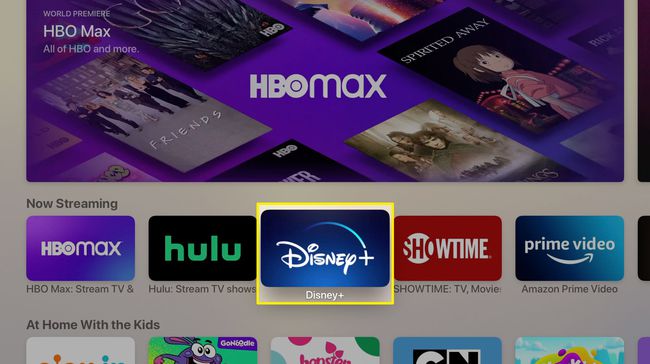
-
दबाएं पाना डिज्नी+ डाउनलोड करने के लिए बटन।

आपकी सेटिंग्स के आधार पर, आपको एक पुष्टिकरण स्क्रीन मिल सकती है जिसमें पूछा जाएगा कि क्या आप ऐप डाउनलोड करना चाहते हैं। क्लिक पाना जारी रखने के लिए।
-
डिज्नी+ डाउनलोड हो जाएगा। कितना समय लगता है पर निर्भर करता है आपके इंटरनेट कनेक्शन की गति, लेकिन उम्मीद करें कि यह ज्यादातर मामलों में कुछ ही सेकंड का होगा। जब यह डाउनलोड हो जाता है, तो पाना बटन बदल जाता है खोलना. क्लिक खोलना.
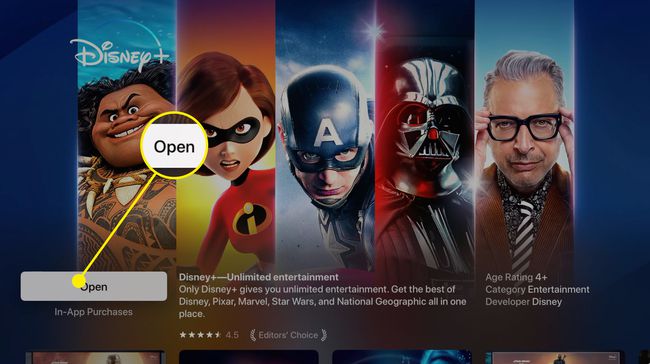
डिज़्नी प्लस ऐप लॉन्च हो गया है और आप अगले चरण पर जाने के लिए तैयार हैं।
इस स्तर पर, आपको या तो पहले से बनाए गए डिज़्नी प्लस खाते से साइन इन करने की आवश्यकता है या आपको सेवा की सदस्यता लेने और अपना खाता बनाने की आवश्यकता है।
यदि आपने पहले ही अपना खाता बना लिया है और आपके पास पहले से ही Disney+ की सदस्यता है, तो क्लिक करें लॉग इन करें, वह ईमेल पता और पासवर्ड दर्ज करें जिसका उपयोग आप अपने Disney+ खाते के लिए करते हैं, और फिर क्लिक करें जारी रखना.
एप्पल टीवी पर डिज्नी प्लस कैसे प्राप्त करें: सदस्यता लें
यदि आपके पास पहले से Disney Plus खाता नहीं है, तो आप इसका उपयोग करके सीधे अपने Apple TV पर सदस्यता ले सकते हैं इन - ऐप खरीदारी. जब आप ऐसा करते हैं, तो आपकी मासिक डिज़्नी प्लस सदस्यता किसी भी चीज़ के लिए बिल की जाएगी क्रेडिट या डेबिट कार्ड जो आपके ऐप्पल आईडी में फ़ाइल में है. Apple TV पर Disney Plus की सदस्यता लेने के लिए इन चरणों का पालन करें:
-
डिज़्नी+ को इनस्टॉल करके ओपन करने के बाद, क्लिक करें निशुल्क आजमाइश शुरु करें.
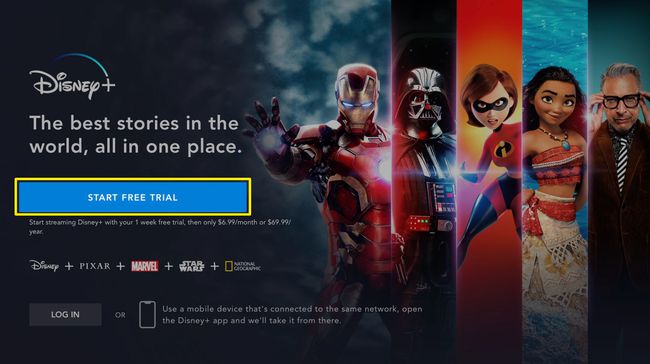
-
वह ईमेल पता दर्ज करें जिसका उपयोग आप अपने Disney+ खाते के लिए करना चाहते हैं और क्लिक करें सहमत और जारी रखें.

-
वह पासवर्ड दर्ज करें जिसे आप अपने Disney+ खाते के लिए उपयोग करना चाहते हैं और क्लिक करें जारी रखना.

आपके पासवर्ड के ऊपर रंगीन बार आपको बताता है कि आपका पासवर्ड कितना सुरक्षित है। बार जितना लंबा होगा, और जितना हरा होगा, आपका पासवर्ड उतना ही बेहतर होगा।
-
क्लिक साइन अप करें.
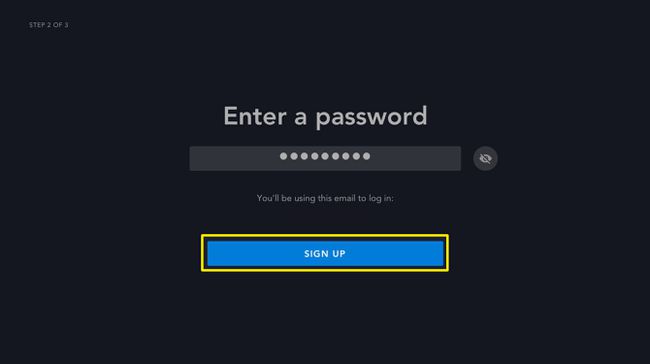
-
या तो चुनें महीने के या वार्षिक सदस्यता (इससे बचत होती है क्योंकि आप पूरे वर्ष के लिए अग्रिम भुगतान करते हैं) और अपनी पसंद पर क्लिक करें।

-
पुष्टि करें कि आप सदस्यता लेना चाहते हैं और एक सप्ताह के नि: शुल्क परीक्षण के बाद बिल प्राप्त करना चाहते हैं जारी रखना और फिर क्लिक करना ठीक है.
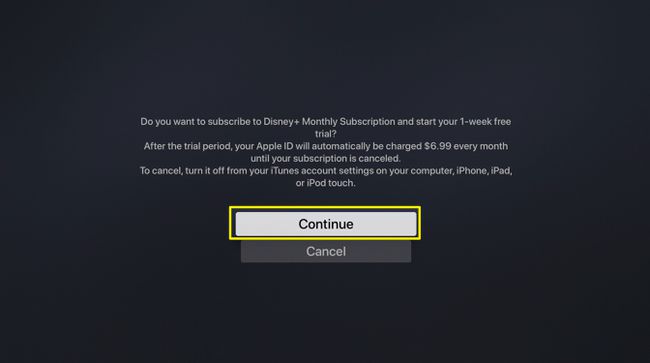
-
जब आपकी सदस्यता की पुष्टि हो जाए, तो क्लिक करें डिज़्नी+ की स्ट्रीमिंग शुरू करें और आपको होम स्क्रीन पर डिलीवर कर दिया जाएगा। वहां से, आप ब्राउज़ कर सकते हैं और सामग्री खोज सकते हैं और डिज्नी+. का आनंद लेना शुरू करें.

